Hirdetés
Keres módot az alapértelmezett nyelv és régió megváltoztatására a Windows 10 rendszerben?
Lehet, hogy egy másik országban vásárolta meg számítógépét, vagy új országba költözött Expat on the Cheap: Gyors útmutató a megfizethető nemzetközi élethezSzeretünk utazni, és mint ilyen, tudunk néhány dolgot. Íme néhány tipp arra, hogy megfizethető módon miként válhat külföldön. Olvass tovább , talán próbálsz elsajátítani egy új nyelvet Tanuljon új nyelvet, csak az interneten való böngészés közben a Chrome-banEz a kiterjesztés megkönnyíti az új nyelvi szókincs felvételét az Ön részéről bármilyen erőfeszítés nélkül. Olvass tovább , vagy esetleg kétnyelvű, és gyorsan kell váltania a különböző nyelvjárások között.
Szerencsére a Microsoft nagyon egyszerűvé tette az új nyelvek telepítését és a meglévő nyelvek közötti váltást. Ebben a cikkben lépésről lépésre ismertetjük Önt.
Jegyzet: Ez egy telepítés utáni útmutató.
1. Telepítse a nyelvi csomagot
Először vessünk egy pillantást a nyelvi csomag telepítésére. Ez szükséges lépés a rendszer nyelvének megváltoztatása előtt.
A képesség, hogy új nyelvek telepítése A rendszernyelv megváltoztatása a Windows 8 rendszerbenMegváltoztathatja fiókja rendszernyelvét a Windows 8 rendszerben, még akkor is, ha nem érti. Képernyőképekkel végigvezetjük a folyamatot. Olvass tovább meglepően új funkció; ban ben a. régebbi verziói A Windows XP 5 nyomai feltártak a Windows 10 belsejébenA Windows 10 nem a semmiből készült. Ha alaposan megnézed, nyomokat fog találni a korábbi Windows-verziókról. Megmutatjuk a Windows XP maradványait, amelyek túlélték a Windows evolúciójának 14 évét. Olvass tovább ablakok A Windows XP 5 nyomai feltártak a Windows 10 belsejébenA Windows 10 nem a semmiből készült. Ha alaposan megnézed, nyomokat fog találni a korábbi Windows-verziókról. Megmutatjuk a Windows XP maradványait, amelyek túlélték a Windows evolúciójának 14 évét. Olvass tovább nem ritka, hogy egy adott nyelvhez rögzített rendszert találtak.
Mielőtt elkezdenénk, ellenőrizze, hogy bejelentkezett-e a Windows 10-be rendszergazdai fiókkal Windows rendszergazdai fiók: Minden, amit tudnia kellA Windows Vistától kezdve a beépített Windows rendszergazdai fiók alapértelmezés szerint le van tiltva. Engedélyezheti, de ezt saját felelősségére teheti meg! Megmutatjuk, hogyan. Olvass tovább . Ha Ön egy gép egyetlen felhasználója, akkor ez lesz a fő bejelentkezés, de ha több felhasználó van, akkor lehet, hogy valaki más fiókja.

Ezután nyissa meg a Start menü és kattintson a gombra Beállítások> Idő és nyelv> Régió és nyelv.
A jobb oldali ablaktábla első opciója lehetővé teszi a régió megváltoztatását. Ez hasznos lokalizált tartalom és alkalmazások megtalálásához. Nagyon nagyszerű, ha külföldön él, és a) akarja, hogy új dolgokat jelenítsen meg az Ön lakhelye szempontjából, vagy b) kapcsolatot szeretne tartani veled a szülőföldjével. Bármelyik országba beállíthatja, de vegye figyelembe, hogy ez hatással lehet a a Cortana funkcionalitása A Cortana beállítása és eltávolítása a Windows 10 rendszerbenA Cortana a Microsoft legnagyobb termelékenységi eszköze az Office óta. Megmutatjuk, hogyan kezdje el a Windows 10 digitális asszisztensét, vagy hogyan kapcsolhatja ki a Cortana-t a jobb adatvédelem érdekében. Olvass tovább .

A második lehetőség az, ahol új nyelveket telepíthet. Kattintson Adjon hozzá egy nyelvet és több mint 140 nyelv közül választhat.
Kattintson a kívántra, és azonnal elindul a telepítés. Megjelenik egy értesítés, amely arról szól, hogy eltarthat egy ideig. A nyelv telepítéskor megjelenik a nyelvi listában.
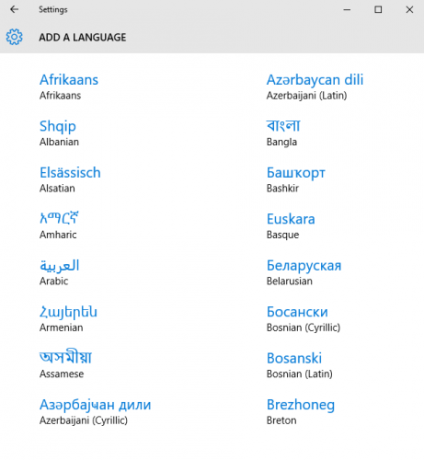
A folyamat befejezése után a nyelv alatti üzenet megváltozik A Windows Update keresése nak nek Telepítve van a nyelvi csomag. Amikor ezt az üzenetet látja, készen áll a továbblépésre.
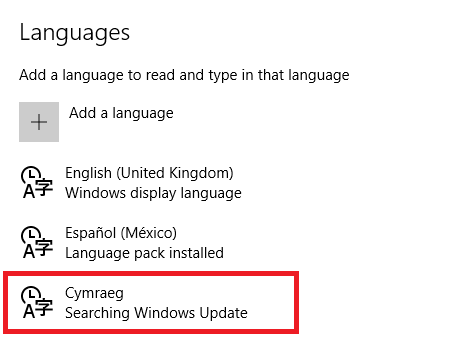
2. Változtassa meg a megjelenítési nyelvet
A megjelenítési nyelv megváltoztatásához kattintson az újonnan telepített nyelvi csomagra és válassza a lehetőséget Beállítás alapértelmezettként.
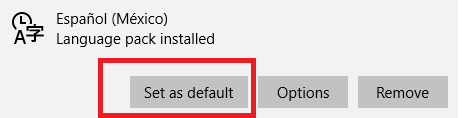
A képernyőn megjelenő üzenet szerint az új nyelv a következő bejelentkezéskor jelenik meg. Kövesse Start> [Felhasználónév]> Kijelentkezés hogy újra bejelentkezzen.
Ne feledje, hogy ha követi ezeket a lépéseket, akkor nem feltétlenül változtatta meg a globális beállításokat - a nyelvet a bejelentkezési képernyőn és az üdvözlő képernyőn, valamint az új fiókok alapértelmezett nyelve változatlan marad.
Az alábbi képen látható, hogy a felhasználó alapértelmezett nyelvét spanyol nyelvre változtattam, de a globális beállítások változatlanok.

Az összes globális beállítás megváltoztatásához jobb egérgombbal kell kattintania a Start menü és indulj Vezérlőpult> Régió> Felügyeleti> Másolási beállítások majd jelölje be a melletti két jelölőnégyzetet Üdvözlő képernyőés rendszerfiókok és Új felhasználói fiókok. Az összes beállítás automatikusan frissül. Indítsa újra a rendszert, hogy a változások hatályba lépjenek.

3. Váltás a billentyűzet között
Amikor új nyelvi csomagot telepít, a hozzá tartozó billentyűzet automatikusan együtt kerül telepítésre. Ennek számos előnye van - különösen azokban az esetekben, amikor a nyelvek különböző karakterekkel rendelkeznek, vagy rendszeresen használják ékezetes betűkkel Hogyan: Könnyű billentyűparancsok betűbetűs írásjelekhez [Mac] Olvass tovább .
Könnyedén váltás a telepített billentyűzetek között A billentyűzet elrendezésének azonnali váltása bárhová is megyEz a hordozható alkalmazás hihetetlenül egyszerűen megváltoztathatja a billentyűzet összes elrendezését QWERTY-ről bármilyen más elrendezésre. Olvass tovább vagy megnyomásával Windows Key + Space vagy a bal egérgombbal kattintva a hárombetűs nyelvkódra a tálca jobb oldalán.

4. Telepítse a billentyűzetet nyelvi csomag nélkül
Ha új billentyűzetet szeretne hozzáadni, de nem szándékozik megváltoztatni a rendszer megjelenítési nyelvét, az szintén könnyű végrehajtani.
A kattintással térjen vissza a nyelvi képernyőhöz Start> Beállítások> Idő és nyelv> Régió és nyelv.
Jelölje ki azt a nyelvi csomagot, amelyhez társítani kívánja az új billentyűzetet, és kattintson a gombra Lehetőségek. Ezután kattintson a gombra Adjon hozzá egy új billentyűzetet és válassza ki a listából.
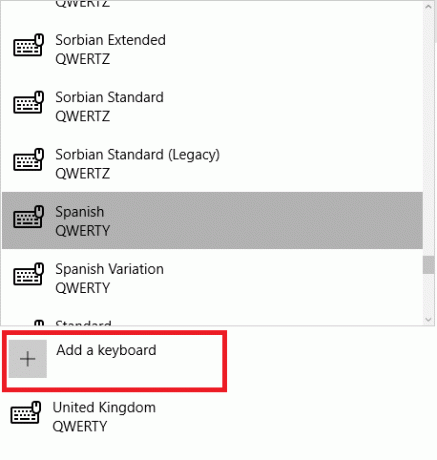
Ebből a menüből eltávolíthatja a billentyűzeteket is; Hasznos, ha meg akarja változtatni a rendszer nyelvét spanyolul, de azt akarja, hogy az egyetlen billentyűzet legyen angol QUERTY. Csak jelölje ki a törölni kívánt billentyűzetet, majd kattintson a gombra Vegye ki.
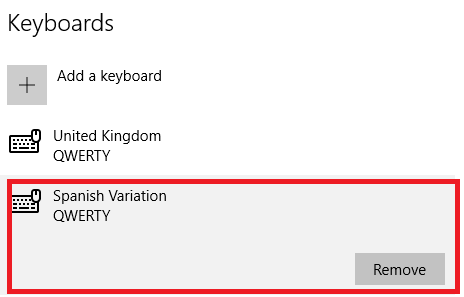
5. A Beszédbeállítások módosítása
A nyelv utolsó szakasza, amelyet kezelni kell, a beszéd - mind bemeneti, mind kimeneti. A bemenetet az a számítógép fogja felismerni, amikor vagy hangparancsok kiadása 6 legmenőbb, amit a Cortana segítségével kezelhet a Windows 10 rendszerbenA Cortana segítségével kihangosíthatja a Windows 10 rendszert. Engedheti meg, hogy keressen a fájlokban és az interneten, számításokat végezzen, vagy felhívja az időjárás-előrejelzést. Itt fedezzük fel néhány hűvösebb képességét. Olvass tovább , a kimenet a nyelv Cortana fogja használni Hogyan lehet megtalálni, mely Windows 10 alkalmazások működnek együtt a Cortana-valA Cortana valóban hasznos lehet, de honnan tudnád, hogy mely alkalmazások támogatják őt? Így lehet megtudni egy pillanat alatt. Olvass tovább .
Mint a korábbi beállításokkal, amelyeket már lefedtünk, meg kell nyitnia a Start menü, akkor menj tovább Beállítások> Idő és nyelv. Ezúttal azonban válassza Beszéd a bal oldali ablaktól.

A legfelsõbb opció Beszéd nyelve, lehetővé teszi a beviteli módszer beállítását. Érdemes megjegyezni, hogy a beszédbeviteli nyelv megváltoztatásához telepítenie kell a megfelelő nyelvi csomagot.
Az alábbi lehetőség - Text-to-Speech - itt választhatja ki a Cortana által használt hangot. Minden alkalommal, amikor egy nyelvi csomagot telepít, a megfelelő Cortana hang is telepítésre kerül. Válassza ki preferenciáját a legördülő menüből.
Több nyelvet használ?
Bár az egyes lehetőségeket meglehetősen egyszerű megváltoztatni, mihelyt megtudja, hogyan kell, mondhatjuk, hogy a Microsoft nem nagy munkát végez azért, hogy ezeknek a beállításoknak a helye A Windows 10 Beállítási útmutató: Mindent megtehetszIsmeri a Windows 10 Beállítások alkalmazásának útját? Itt van minden, amit tudnod kell. Olvass tovább nyilvánvaló. Nem tűnik ésszerűnek, hogy oly sok menüt és almenüt használjon csak a nyelv, a billentyűzet és a beszéd megváltoztatására.
Ha több nyelvet használ a Windows 10 rendszerén, örömmel hallunk rólad. Mennyire könnyű több nyelvet kezelni? Megfelelő az opciók és beállítások száma? Van valami, amelyet a Microsoft figyelmen kívül hagyott, és amelyet Ön szerint be kell vonni?
Mint mindig, az alábbi megjegyzés szakaszban veheti fel a kapcsolatot.
Dan egy brit külföldön élő, Mexikóban élő. Ő a MUO testvérek webhelyének, a Blocks Decoded igazgatója. Különböző időpontokban a MUO társadalmi szerkesztője, kreatív szerkesztője és pénzügyi szerkesztője. Minden évben megtalálhatja őt a Las Vegas-i CES show-padlóján barangolva (PR-emberek, keresse meg!), És rengeteg színfalak mögött készít webhelyet.


